フリマアプリ『メルカリ』はパソコンのWebブラウザからでも購入・出品が行えます。アプリインストール不要で、会員登録さえすればすぐに利用可能です。
この記事ではパソコン版はスマホ版とどんな違いがあるのか、パソコン版のメリットは何かを徹底解説!
「仕事と並行してメルカリを使いたい」「画面が大きい方がよい」「PCブラウザに慣れている」といった人は要チェックです。
手数料や機能を比較して、自分に合ったアプリを探せる! フリマアプリおすすめランキングはこちら
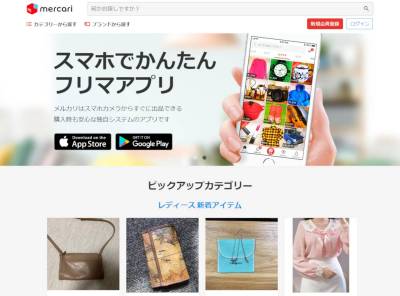
『メルカリ』はパソコンからも使える! PC版を使うメリットとスマホ版との違い
PC版メルカリを利用するメリット
① 出品や商品情報の編集がしやすい
パソコン操作に慣れてる人であれば、スマホ版よりも早く文字入力ができます。コピペが簡単でタグを何個も開いておけるため、出品数が多いならPC版の方が早いでしょう。
商品紹介や取引相手とのメッセージなど、文章を入力する機会が多いので、スムーズに文字入力できる点は強みだと言えます。
つまり、頻繁に出品をする人にオススメです。
② 商品一覧ページは商品名まで表示
商品検索したときに、画像だけでなくタイトル名まで表示されます。
画像だけではイマイチ分かりづらい商品も、タイトルが一緒に付いていると、どんな商品なのかが分かりやすいです。わざわざ詳細ページに飛ばなくてもいいので、商品を探す効率がアップするでしょう。
▲アプリ版。一覧ページでは写真と価格しかわからない。
▲PC版。写真・価格に加えて、商品名も表示される。ブランド名、新品・中古、サイズなど、プラスαの情報が一覧できる。
③ スマホより大きな画面で見られる
スマホと比べて画面が大きいので、商品検索をした時に表示される商品数が多いです。スマホ画面だと文字が小さくて見づらいといった問題も、PC版だと文字や画像が大きく、ハッキリ見えます。
④ スマホを持っていなくても利用可能
スマホを持っていない人でも売り買いを楽しめるのがPC版『メルカリ』です。
株式会社メルカリが実施した意識調査によると平成30年の『メルカリ』の利用実績では、60歳以上の高齢者による出品が前年比の約2.5倍に急増。『メルカリ』を通して、社会とのつながりを感じている方が多いそうです。スマホを持っていない高齢者層でも、PC版ならメルカリを始められます。
PC版メルカリの使い方
PC版メルカリは会員登録をすれば、簡単に利用を開始できます。
「Google Chrome」「Microsoft Edge」などのWebブラウザでメルカリ公式サイトにアクセスし、ログインIDとパスワードを入力するだけ。アプリインストールなどの必要はありません。
会員登録済みなら、ログインするだけで利用可能
スマホアプリで『メルカリ』を利用している、既に会員登録を済ませてある人はログインするだけでOK。
メルカリのTOPページを開き、右上のログインボタンをクリック。メールアドレスとパスワードを入力してログインしましょう。
メルカリを使ったことがない人は、この後の項目「メルカリを初めて使う人向け。新規登録~利用開始までの手順」をご覧ください。
▲画面右上、新規会員登録ボタンの横。
ログインできない場合の対処法
PC版『メルカリ』にログインできない場合、さまざまな問題が想定されます。1つずつ試してみて、ログインできないか確認していきましょう。
①メールアドレス、パスワードが間違っていないか確認
小文字や大文字、全角半角で入力ミスをしている可能性があります。再度メールアドレスとパスワードを確認して、入力してみましょう。
②ブラウザを変えてみる
今使っているブラウザから違うブラウザに変えることで、ログインできる場合もあります。
③再起動してみる
何かの不具合でたまたまログインできなくなっている可能性も。再起動をして、ログインできるようになってないか確認してみてください。
④全て試してもログインできない場合は事務局へ連絡
最後は事務局に連絡して、ログインできない問題を解決してましょう。メルカリアプリ側でマイページの「お問い合わせ」から事務局へ報告ができます。
▲ログイン関連の問い合わせは[マイページ]→[ヘルプセンター]→[アカウント]から
初めて使う人向け。新規登録~利用開始までの手順
これから初めてメルカリを使う方は、こちらの手順を確認してください。
1. トップページで「新規会員登録」をクリック
2. メールアドレス、Facebook、Googleの中から登録方法を選択
▲どの登録方法でも会員情報の登録ページに移る。
3. ニックネーム、メルアド、パスワード、姓名、生年月日を記入。「次へ進む」をクリック
▲自分がロボットでない場合、左の空欄にチェック。
4. 携帯電話の番号を入力し、「SMSを送信する」をクリック
5. 届いたショートメールに記載された4桁の認証番号を入力し、「認証して完了」をクリック
6. 郵便番号、都道府県、市区町村、番地、建物名、電話番号を入力。「次へ進む」をクリック
▲建物名と電話番号は任意。
7. クレジットカード番号、有効期限、セキュリティコードを入力。「次へ進む」をクリック
8. 会員登録完了。「メルカルをはじめる」をクリックし、利用開始
出品方法
1. 画面右下の「出品」をクリック
2. 出品画像を選択し、商品名、商品の説明を記入
出品画像はスマホ版と違い、デジカメやスマホから撮った画像を事前に用意しておく必要があります。
商品名は40文字まで入力できるので、たくさんのキーワードを盛り込んでおきましょう。例えば「NIKE」の商品を販売する場合、「NIKE」ではなく「NIKE(ナイキ)」と入力します。そうすることで「NIKE」と「ナイキ」の検索結果に引っかかり、売れやすくなります。
新規の方は商品の説明で、「出品は初めてです」といった文章を記載しておくことで、トラブルが発生しにくいです。
3. カテゴリー、商品状態を入力
■カテゴリーは大・中・小に分かれ、出品する商品にあったものを選択します。
大カテゴリーはメンズやレディース、音楽などから、中カテゴリーはトップスやパンツ、CD、レコードなどから、小カテゴリーはTシャツやデニム、邦楽、洋楽などから選びます。
■商品の状態は以下の中から選択してください。(上から順に状態がキレイ)
・新品、未使用
・未使用に近い
・目立った傷や汚れなし
・やや傷や汚れあり
・傷や汚れあり
・全体的に状態が悪い
4. 配送料の負担、配送方法、発送元、発送までの日数を入力
送料は購入者と出品者のどちらが支払うのかを決めます。送料込みで出品した方が、売れやすい傾向にあるのでおすすめです。
■配送方法は以下から選択してください。
・未定
・らくらくメルカリ便
・ゆうメール
・レターパック
・普通郵便(定形・定形外)
・クロネコヤマト
・ゆうパック
・クリックポスト
・ゆうパケット
『メルカリ』独自の配送サービス「らくらくメルカリ便」がおすすめ。他の配送方法と比べて送料が安く、集荷サービスも受け付けています。
次に東京都や大阪、福岡などの都道府県から発送元を選び、発送までにどれだけ日数がかかるのか選択します。取引に慣れるまでは最長の「4~7日で発送」を選ぶといいでしょう。
送料についての詳しい解説はこちらでご覧いただけます。
『メルカリ』送料が安い配送方法比較 サイズ・重量・厚さで最安の送り方は?
5. 販売価格を決め、「出品する」をクリック。出品完了
販売価格は300円~9,999,999円以下の値段で入力します。自動で販売手数料が計算されるので、この価格で販売したら利益はいくらなのか一目瞭然です。
発想までの全体のフローは以下でも解説していますので参考にしてください。
『メルカリ』出品から発送まで徹底解説! 売るコツや梱包の仕方も
商品を探す方法
PC版メルカリでの商品検索は、キーワード検索、カテゴリー検索、ブランド検索の3種類です。それぞれ使い方が違うので説明していきます。
キーワード検索
キーワード検索は探している商品の名前が分かっているときに効果的です。欲しい商品をピンポイントで探せます。
▲どのページにも検索バーが表示されている。
カテゴリー検索
コレといった欲しい商品はないけど、Tシャツやバッグなどを探したいときに便利です。画面左上にある「カテゴリーから探す」をクリックし、レディースやメンズといった大カテゴリーを選択します。
大カテゴリーを選択したら、どんな商品を探すのか選択します。Tシャツやニット、ジャケット、コートなど細かく分類されているので、欲しい商品が見つかりやすいです。
ブランド検索
特定のメーカー・ブランドが好きな方はブランド検索。画面左上にある「ブランドから探す」をクリックし、レディースやインテリアなどのカテゴリーを選択します。
あとはブランド名を選択すれば検索できます。
購入手続きの流れ
1. 商品ページの「購入画面に進む」をクリック
2. 「購入する」をクリック。購入手続き完了
購入時のワンポイントアドバイス
商品を購入するときは、出品者の評価数をチェックするのがおすすめ。低評価が多いユーザーとの取引は、トラブルが発生する可能性が高いので避けた方がいいです。
また出品者が独自のルールを決めている場合があるので、購入前には出品者ページを確認しておきましょう。
メルカリの詳しい使い方については、以下の記事をご覧ください
出品から発送までの流れはこちら
『メルカリ』出品から発送まで徹底解説! 売るコツや梱包の仕方も
売上金の使い方はこちら
メルカリ「売上金」の3つの使い方と注意点 現金化、振込申請期限、手数料など
スマホなしで出品・購入! PC版でも十分に取引可能
これまでは支払い方法が制限されていたり、一部の配送方法が利用できなかったりなどのせいやくがありましたが、現在はスマホアプリと同じように売買が行えるようになりました。
スマホを持っていないからと利用を諦めていた人も、パソコンを使って『メルカリ』で商品を売り買いしてみてはいかがでしょうか。
こちらの記事もおすすめ
